Volet Navigateur : Consulter les objets BD
Le volet Navigateur fournit un aperçu des objets dans la base de données sélectionnée. Cet aperçu comprend des informations de contraintes de base de données, comme par exemple si une colonne est un clé primaire ou étrangère. Dans les bases de données IBM DB2 version 9, le Navigateur montre en plus des schéma XML enregistrés dans un dossier séparé.
Cette section décrit les éléments suivants :
•Les mises en page disponibles dans le volet Navigateur.
•Comment filtrer des objets de base de données.
•Comment trouver des objets de base de données.
Mises en page du volet Navigateur
La mise en page par défaut de Dossiers affiche les objets de base de données de manière hiérarchique. Selon l'objet sélectionné, des options de menu contextuel différentes sont disponibles lorsque vous cliquez sur un item avec la touche de droite.
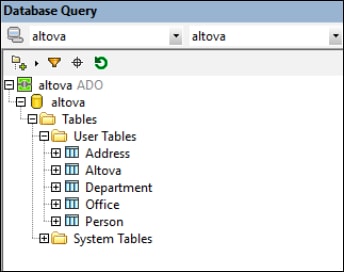
Pour sélectionner une mise en page pour le Navigateur, cliquer sur l'icône de mise en page dans la barre outils du volet Navigateur et choisir la mise en page depuis la liste déroulante (capture d'écran ci-dessous). Veuillez noter que l'icône change avec la mise en page sélectionnée.

Les mises en page disponibles sont :
•Dossiers : Organise les objets de base de données dans des dossiers sur la base d'un type d'objet dans une arborescence hiérarchique, il s'agit du paramètre par défaut.
•Aucun schéma : Semblable à la mise en page des Dossiers, sauf qu'il n'y a pas de dossiers de schéma de base de données ; les tables ne sont donc pas catégorisées par un schéma de base de données.
•Aucun dossier : Affiche des objets de base de données dans une hiérarchie sans utiliser de dossiers.
•Plat: Divise les objets de base de données par type dans le premier niveau hiérarchique. Par exemple, au lieu de colonnes contenues dans la table correspondante, toutes les colonnes sont affichées dans un dossier Colonnes séparé.
•Dépendances de table : Catégorise les tables conformément à leurs relations avec les autres tables. Il existe des catégories pour les tables avec des clés étrangères, des tables référencées par des clés étrangères et des tables qui n'ont pas de relations avec d'autres tables.
Pour trier les tables en tables Utilisateur et Système, passer à la mise en page Dossiers, Aucun schéma ou Plat, puis cliquer avec la touche de droite sur le dossier Tables et sélectionner Trier dans les tables Utilisateur et Système. Les tables sont triées alphabétiquement dans les dossiers Tables utilisateur et Tables système.
Filtrer les objets de base de données
Dans le volet Navigateur (dans toutes les mises en page sauf Aucun dossier et Dépendances de table), les schémas, tables et modes peuvent être filtrés par un nom ou une partie de nom. Les objets sont filtrés pendant que vous saisissez les caractères, et le filtre est insensible à la casse par défaut.
Pour filtrer les objets dans le Navigateur, procéder comme suit :
1.Cliquer sur l'icône Filtrer les contenus de dossier dans la barre d'outils du volet Navigateur. Les icônes de filtre apparaissent à côté des dossiers Tables et Modes dans la mise en page actuellement sélectionnée (capture d'écran ci-dessous).
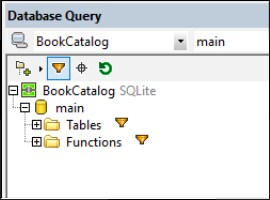
2.Cliquer sur l'icône de filtrer à côté du dossier que vous souhaitez filtrer et choisir l'option de filtre depuis le menu qui s'ouvre, par exemple Contains.
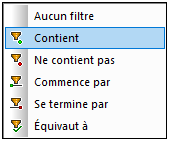
3.Dans le champ de saisie qui apparaît, saisir le string du filtre (dans la capture d'écran ci-dessous, le string de filtre dans le dossier Tables et Functions sont Auth and STR, respectivement, et ils filtrent les contenus de deux dossiers aux tables et fonctions qui correspondent au filtre respectif filter.st NHE).
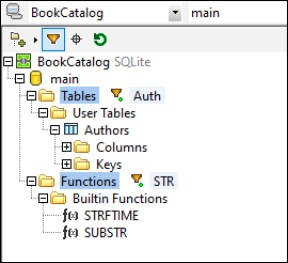
Trouver des objets de base de données
Pour trouver un item de base de données spécifique par son nom, vous pouvez utiliser le Localisateur d'objet du volet de Navigateur. Il fonctionne comme suit :
1.Dans la barre d'outils du volet Navigateur, cliquer sur l'icône du Localisateur d'objet. Une liste déroulante apparaît en bas du navigateur.
2.Saisir le string de recherche dans le champ de saisie de cette liste. Dans cette capture d'écran ci-dessous, nous avons saisi author. Cliquez sur la flèche pour afficher tous les objets contenant ce string.
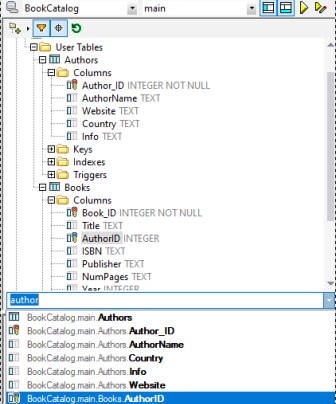
| 3. | Cliquez sur l'objet dans la liste pour le voir dans le Navigateur. |